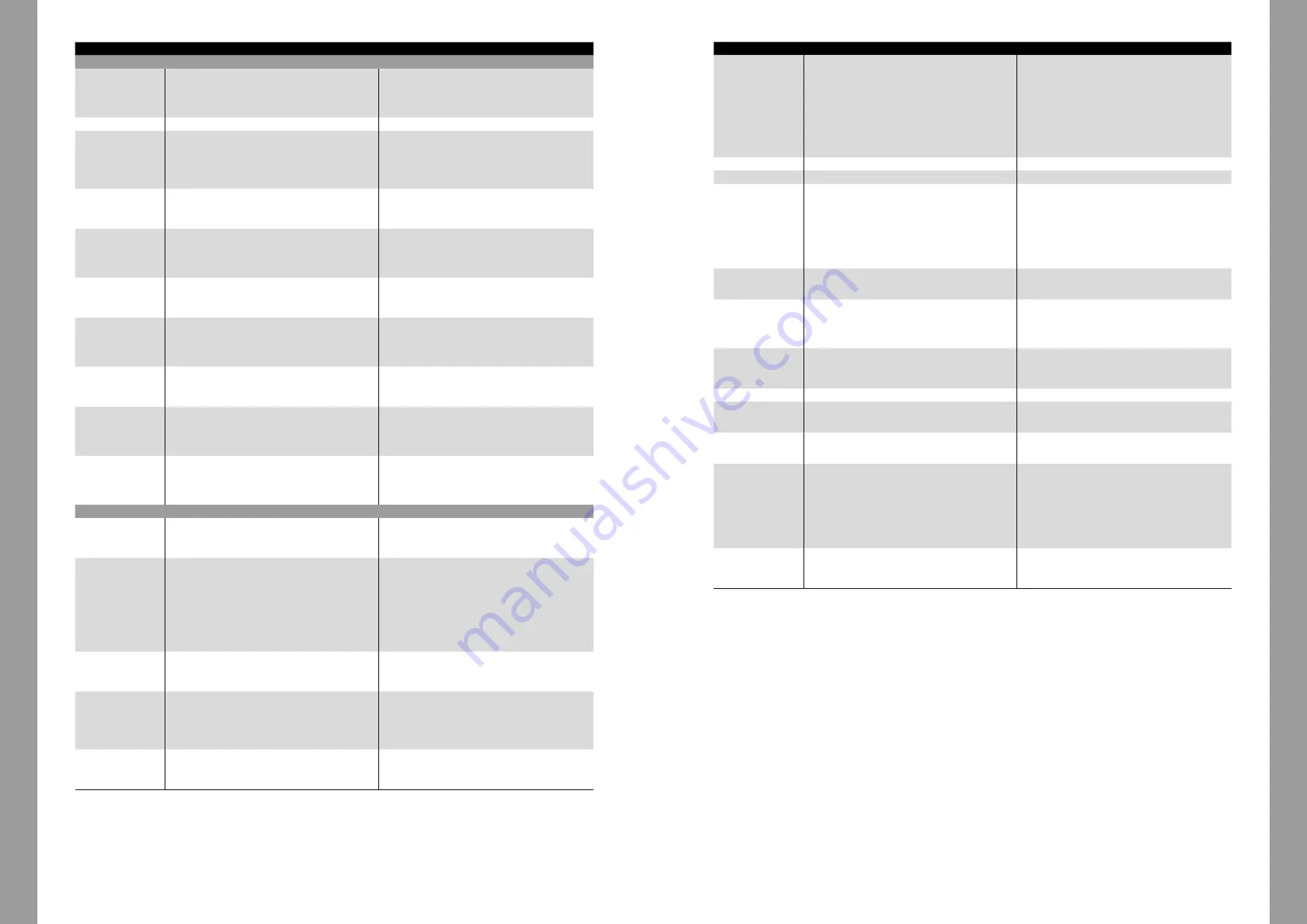
DE
UT
S
CH
9
8
DE
UT
S
CH
Serato DJ Pro
djay Pro AI
FX SECTION:
25. Mic 1/2 ON
Schaltet das Mikrofon auf dem jeweiligen Kanal scharf (1/4).
Hinweis! Um den Mikrofon-Kanal zu aktivieren, müssen Sie den
Signal-In-Switch (12.) des gewünschten Kanals auf Mic stellen.
- Channel 1: Mic 1
- Channel 4: Mic 2
Schaltet das Mikrofon auf dem jeweiligen Kanal scharf (1/4).
Hinweis! Um den Mikrofon-Kanal zu aktivieren, müssen Sie den
Signal-In-Switch (12.) des gewünschten Kanals auf Mic stellen.
- Channel 1: Mic 1
- Channel 4: Mic 2
26. Mic 1/2 Talkover
De-/Aktiviert die Talkover-Funktion für das jeweils ausgewählte Mikrofon (1/2). De-/Aktiviert die Talkover-Funktion für das jeweils ausgewählte Mikrofon (1/2).
27. FX 1-Encoder (FX Unit 1/2)
- Single FX Mode: Reguliert FX Parameter (FX Tiefe)
- SHIFT Single FX Mode: Selektiert Effekt für FX Einheit
- Multi FX Mode: Reguliert FX Tiefe des FX in Slot 1
- SHIFT Multi FX Mode: Selektiert Effekt für FX Einheit / Slot 1
- Single FX Mode: N/A
- Multi FX Mode: Reguliert Dry/Wet-Wert von FX Slot 1
- SHIFT: N/A
28. FX 1 Arm (FX Unit 1/2)
- Single FX Mode: De-/Aktiviert den Effekt
- Multi FX Mode: De-/Aktiviert Effekt 1
- SHIFT+FX 1 Arm: Schaltet durch die Effekt Slot Menüs für FX Slot 1
De-/Aktiviert Effekt 1.
- SHIFT+FX 1 Arm: Schaltet durch die Effekt Slot Menüs für FX Slot 1
29. FX 2-Encoder (FX Unit 1/2)
- Single FX Mode: Reguliert FX Parameter (FX Tiefe)
- SHIFT Single FX Mode: N/A
- Multi FX Mode: Reguliert FX Tiefe des FX in Slot 2
- SHIFT Multi FX Mode: Selektiert Effekt für FX Einheit / Slot 2
- Single FX Mode: N/A
- Multi FX Mode: Reguliert Dry/Wet-Wert von FX Slot 2
- SHIFT: N/A
30. FX 2 Arm (FX Unit 1/2)
- Single FX Mode: De-/Aktiviert verschiedene Parameter.
- Multi FX Mode: De-/Aktiviert Effekt 2.
- SHIFT+FX 2 Arm: Schaltet durch die Effekt Slot Menüs für FX Slot 2.
De-/Aktiviert Effekt 2.
- SHIFT+FX 2 Arm: Schaltet durch die Effekt Slot Menüs für FX Slot 2
31. FX 3-Encoder (FX Unit 1/2)
- Single FX Mode: Reguliert FX Parameter
- SHIFT Single FX Mode: N/A
- Multi FX Mode: Reguliert FX Tiefe des FX in Slot 3
- SHIFT Multi FX Mode: Selektiert Effekt für FX Einheit / Slot 3
- Single FX Mode: N/A
- Multi FX Mode: Reguliert Dry/Wet-Wert von FX Slot 3
- SHIFT: N/A
32. FX 3 Arm (FX Unit 1/2)
- Single FX Mode: De-/Aaktiviert verschiedene Parameter.
- Multi FX Mode: De-/Aaktiviert Effekt 2.
- SHIFT+FX 3 Arm: Schaltet durch die Effekt Slot Menüs für FX Slot 3.
De-/Aktiviert Effekt 3.
- SHIFT+FX 3 Arm: Schaltet durch die Effekt Slot Menüs für FX Slot 3
33. Beat/Param-Encoder (FX
Unit 1/2)
Drehen kontrolliert den Beats Multiplier-Wert für die Software-Effekte.
Drücken setzt den Beats Multiplier auf den Wert 1/1 zurück.
- SHIFT+Drehen: Kontrolliert Beats Multiplier-Wert für die DJ-FX
- SHIFT+Drücken: Setzt den Beats Multiplier auf den Wert 1/1 zurück
Drehen reguliert Parameter für FX Slots 1-3.
Drücken setzt den Parameter von FX Slot 1-3 auf den Ursprungswert.
- SHIFT+Drehen: N/A
- SHIFT+Drücken: N/A
34. Tap (FX Unit 1/2)
Manuelle Einstellung des FX Tempo durch Drücken für FX Einheit.
Durch Halten wird der Wert zurück gesetzt.
- SHIFT+Tab: Wechselt zwischen Single oder
Multi FX Modi Kontrolle bzw Anzeige
Aktiviert FX Slot 1-3 solange die Taste gedrückt wird.
Wird die Taste losgelassen, so wird FX Slot 1-3 deaktiviert.
- SHIFT+Tap: Wechselt zwischen FX- und Neural Mix™ Mode.
PLAYER SECTION:
35. Pitchfader
Regulliert das Tempo des Tracks.
- SHIFT + Pitchfader: Mann kann die Position des Pitchfaders verändern
während das Tempo des Tracks beibehalten wird.
Regulliert das Tempo des Tracks.
- SHIFT + Pitchfader: Mann kann die Position des Pitchfaders verändern
während das Tempo des Tracks beibehalten wird.
36. Slip
De-/Aktiviert Slip Modus. Ist der Slip Modus aktiv, so setzt der Track nach
diversen Aktionen (Cue Punkte oder Scratches) genau an der Stelle ein,
an der sich der Track befinden würde, wenn Sie keine Aktionen ausgeführt hätten.
- SHIFT+Slip: De-/Aktiviert den Vinyl-Mode des Jog Wheel.
Hinweis! Ist Vinyl aktiviert, hält das Jog Wheel den Playhead an
(oder scratched diesen). Außerdem ist Pitch Bending durch bewegen
des Jog Wheel Rands möglich. Ist Vinyl deaktiviert, wird durch
Drehen des Jog Wheels, lediglich die Pitch Bend Funktion ausgeführt.
De-/Aktiviert Slip Modus. Ist der Slip Modus aktiv, so setzt der Track nach
diversen Aktionen (Cue Punkte oder Scratches) genau an der Stelle ein,
an der sich der Track befinden würde, wenn Sie keine Aktionen ausgeführt hätten.
- SHIFT+Slip: De-/Aktiviert den Vinyl-Mode des Jog Wheel.
Hinweis! Ist Vinyl aktiviert, hält das Jog Wheel den Playhead an
(oder scratched diesen). Außerdem ist Pitch Bending durch bewegen
des Jog Wheel Rands möglich. Ist Vinyl deaktiviert, wird durch
Drehen des Jog Wheels, lediglich die Pitch Bend Funktion ausgeführt.
38. Key Lock
De-/aktiviert Key Lock.
Wird die Taste länger gehalten, wird das Tempo zurück gesetzt.
- SHIT+Key Lock: De-/Aktiviert Key Sync*.
De-/aktiviert Key Lock.
Wird die Taste länger gehalten, wird das Tempo zurück gesetzt.
- SHIT+Key Lock: De-/Aktiviert Key Sync
39. Silent Cue
De-/Aktiviert Stummschalten des jeweiligen Decks (Mute), während der Song
im Hintergrund weiterläuft – Über die Hot Cue Tasten wird das Deck,
am ausgewählten Cue Punkt, wieder aktiviert.
- SHIFT+Censor: Wechselt zwischen den Pitchbereichen.
(+/-8, +/-16 und +/-50)
De-/Aktiviert Stummschalten des jeweiligen Decks (Mute), während der Song
im Hintergrund weiterläuft – Über die Hot Cue Tasten wird das Deck,
am ausgewählten Cue Punkt, wieder aktiviert.
- SHIFT+Censor: Wechselt zwischen den Pitchbereichen.
(+/-8, +/-10, +/-25, +/-50 and +/-75)
40. Auto Loop
De-/Aktiviert die ausgewählte Auto-Loop-Länge.
Die Loop-Länge kann über die Loop-LED-Bar abgelesen werden.
- SHIFT+Auto Loop: De-/Aktiviert den ausgewählten gespeicherten Loop.
De-/Aktiviert die ausgewählte Auto-Loop-Länge.
Die Loop-Länge kann über die Loop-LED-Bar abgelesen werden.
- SHIFT+Auto Loop: De-/Aktiviert den ausgewählten gespeicherten Loop.
Serato DJ Pro
djay Pro AI
41. Loop-LED-Bar
Zeigt die aktuell gewählte Loop Länge an:
- 1/32 LED 1 blinkt
- 1/16 LED 2 blinkt
- 1/8 LED 3 blinkt
- 1/4 LED 4 blinkt
- 1/1 LED 1 leuchtet dauerhaft
- 2/1 LED 2 leuchtet dauerhaft
- 4/1 LED 3 leuchtet dauerhaft
- 8/1 LED 4 leuchtet dauerhaft
- 16/1 LED 5 leuchtet dauerhaft
- 32/1 LED 1-5 leuchtet dauerhaft
Zeigt die aktuell gewählte Loop Länge an:
- 1/32 LED 1 blinkt
- 1/16 LED 2 blinkt
- 1/8 LED 3 blinkt
- 1/4 LED 4 blinkt
- 1/1 LED 1 leuchtet dauerhaft
- 2/1 LED 2 leuchtet dauerhaft
- 4/1 LED 3 leuchtet dauerhaft
- 8/1 LED 4 leuchtet dauerhaft
- 16/1 LED 5 leuchtet dauerhaft
- 32/1 LED 1-5 leuchtet dauerhaft
42. 1/2x Loop
Halbiert die Länge des aktuellen Loops.
Halbiert die Länge des aktuellen Loops.
43. 2x Loop
Verdoppelt die Länge des aktuellen Loops.
Verdoppelt die Länge des aktuellen Loops.
44. Jogwheel
Das Jog Wheel hält den Playhead an oder scratched diesen
(Vinyl Mode On -> SHIFT+SLIP).
Außerdem ist Pitch Bending durch bewegen des Jog Wheel Rands möglich.
Hinweis! Ist der Vinyl Mode deaktiviert, wird durch Drehen des Jog
Wheel, lediglich die Pitch Bend Funktion ausgeführt.
- SHIFT+Jog Wheel drehen: Führt einen Needle Search
(schnelles Spulen) im Track aus.
Das Jog Wheel hält den Playhead an oder scratched diesen
(Vinyl Mode On -> SHIFT+SLIP).
Außerdem ist Pitch Bending durch bewegen des Jog Wheel Rands möglich.
Hinweis! Ist der Vinyl Mode deaktiviert, wird durch Drehen des Jog
Wheel, lediglich die Pitch Bend Funktion ausgeführt.
- SHIFT+Jog Wheel drehen: Führt einen Needle Search
(schnelles Spulen) im Track aus.
45. Jogwheel Display
Das Jog Wheel Display gibt Informationen über den aktuell im Deck geladenen
Track wieder. (USB A/B, Deck 1/3 2/4, Time, BPM, Pitch, Pitchrange,
fortlaufende LED-Anzeige für Position im Track und rotierenden Track-Marker)
Das Jog Wheel Display gibt Informationen über den aktuell im Deck geladenen
Track wieder. (USB A/B, Deck 1/3 2/4, Time, BPM, Pitch, Pitchrange,
fortlaufende LED-Anzeige für Position im Track und rotierenden Track-Marker)
46. Param 1 <
Kontrolliert die Parameter-Funktionen, abhängig vom aktiven Modus.
(Verringerung)
- SHIFT+Param 1<: Kontrolliert zweite Ebene der Parameter Funktion,
abhängig vom aktiven Modus. (Verringerung)
Kontrolliert die Parameter-Funktionen, abhängig vom aktiven Modus.
(Verringerung)
- SHIFT+Param 1<: Kontrolliert zweite Ebene der Parameter Funktion,
abhängig vom aktiven Modus. (Verringerung)
47. Param 1 >
Kontrolliert die Parameter Funktion, abhängig vom aktiven Modus. (Zunahme)
- SHIFT+Param 1>: Kontrolliert zweite Ebene der Parameter
Funktion, abhängig vom aktiven Modus. (Zunahme)
Kontrolliert die Parameter Funktion, abhängig vom aktiven Modus. (Zunahme)
- SHIFT+Param 1>: Kontrolliert zweite Ebene der Parameter
Funktion, abhängig vom aktiven Modus. (Zunahme)
48. SHIFT
Aktiviert Funktionen der zweiten Ebene, gemäß der Beschriftung des Gerätes.
Aktiviert Funktionen der zweiten Ebene, gemäß der Beschriftung des Gerätes.
49. Deck Select (1/3 / 2/4)
Schaltet auf dem jewiligen Player zwischen den Decks um.
- Linker Player: Deck 1/3
- Rechter Player: Deck 2/4
Schaltet auf dem jewiligen Player zwischen den Decks um.
- Linker Player: Deck 1/3
- Rechter Player: Deck 2/4
50. SYNC
Aktiviert die Sync-Funktion.
- SHIFT+Sync: Deaktiviert die Sync-Funktion.
Aktiviert die Sync-Funktion.
- SHIFT+Sync: Deaktiviert die Sync-Funktion.
51. CUE
- Während der Wiedergabe: Der Track kehrt zum temporären Cue Punkt
zurück und stoppt.
- Im Pause Modus: Ein neuer temporärer Cue Punkt wird an der aktuellen
Stelle gesetzt. Wird die Cue Taste erneut gedrückt, wird der temporäre Cue
so lange wieder gegeben wie Cue gehalten wird.
- SHIFT+CUE: Der Playhead kehrt an den Anfang des Tracks zurück oder lädt
den vorherigen Track, wenn die Taste länger als eine Sekunde während der
Wiedergabe gedrückt wird.
- Während der Wiedergabe: Der Track kehrt zum temporären Cue Punkt
zurück und stoppt.
- Im Pause Modus: Ein neuer temporärer Cue Punkt wird an der aktuellen
Stelle gesetzt. Wird die Cue Taste erneut gedrückt, wird der temporäre Cue
so lange wieder gegeben wie Cue gehalten wird.
- SHIFT+CUE: Der Playhead kehrt an den Anfang des Titels zurück oder lädt den
vorherigen Track, wenn die Taste während der Wiedergabe länger als eine
Sekunde gedrückt wird.
52. Play/Pause
Aktiviert Wiedergabe/Pause
- SHIFT+Play/Pause: Triggert den temporären Cue Punkt und die Wiedergabe
wird ab der Stelle fortgesetzt.
Aktiviert Wiedergabe/Pause
- SHIFT+Play/Pause: Triggert den temporären Cue Punkt und die Wiedergabe
wird ab der Stelle fortgesetzt.






































